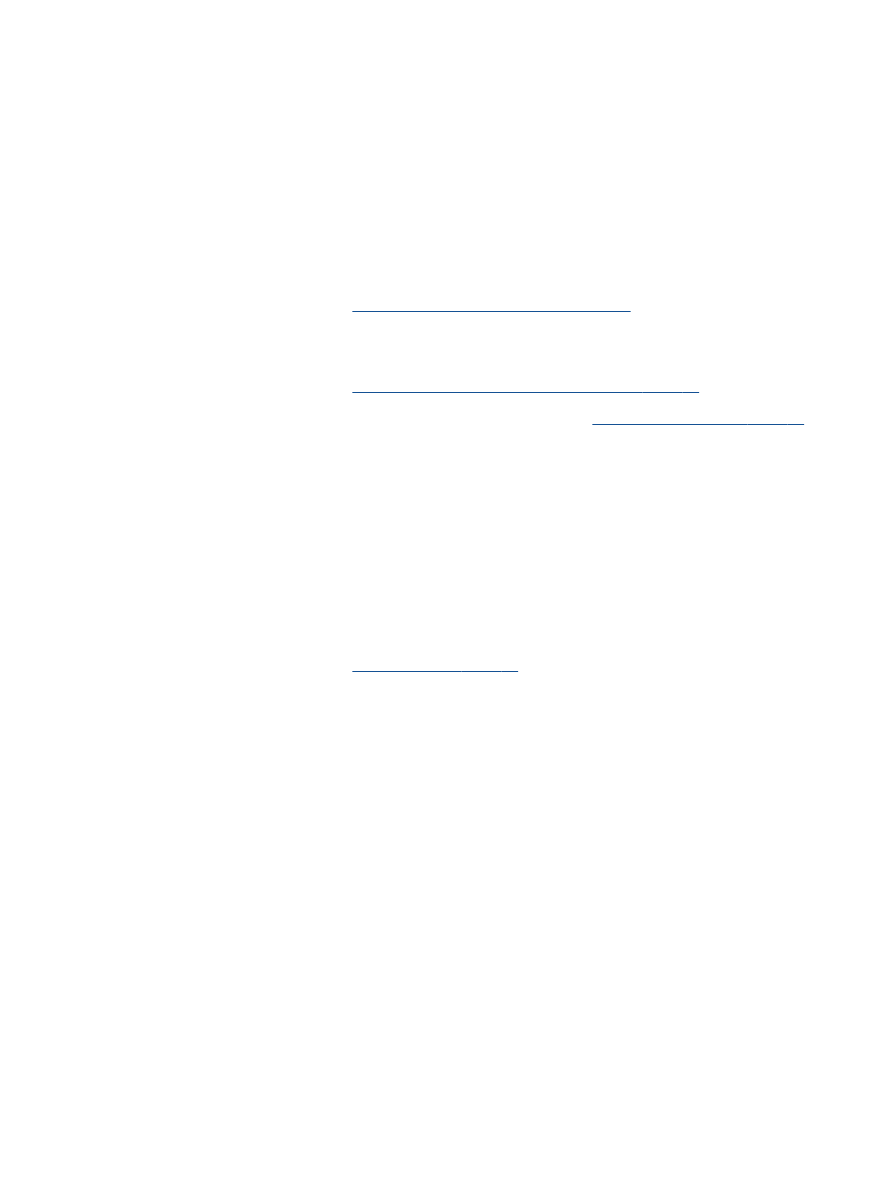
Baskı başarısı için ipuçları
Başarıyla yazdırmak için, HP kartuşlar yeterli mürekkeple düzgün şekilde çalışıyor, kağıt doğru
şekilde yüklenmiş ve yazıcı uygun ayarlara sahip olmalıdır. Yazdırma ayarları kopyalama veya
tarama için geçerli değildir.
Mürekkep ipuçları
●
Orijinal HP mürekkep kartuşları kullanın.
●
Hem siyah hem de üç renkli kartuşları doğru şekilde takın.
Daha fazla bilgi için, bkz.
Mürekkep kartuşlarını değiştirme sayfa 59
.
●
Yeterli mürekkep olduğundan emin olmak için mürekkep kartuşlarındaki tahmini mürekkep
düzeylerini kontrol edin.
Daha fazla bilgi için, bkz.
Tahmini mürekkep düzeylerini kontrol etme sayfa 56
.
●
Baskı kalitesi kabul edilebilir değilse, daha fazla bilgi için bkz.
Baskı kalitesini artırma sayfa 74
.
Kağıt yükleme ipuçları
●
Kağıt destesi (tek bir sayfa değil) yükleyin. Kağıt sıkışmasını önlemek için destedeki kağıtların
tümü aynı boyutta ve türde olmalıdır.
●
Kağıdı, yazdırılacak tarafı yukarı bakacak şekilde yerleştirin.
●
Giriş tepsisine yüklenen kağıdın yatay konumda düz olarak durduğundan ve kenarlarının
kıvrılmış ya da buruşmuş olmadığından emin olun.
●
Giriş tepsisindeki kağıt genişliği kılavuzunu tüm kağıtlara tam olarak yaslanacak şekilde
ayarlayın. Kağıt genişliği kılavuzunun giriş tepsisindeki kağıtları kıvırmamasına dikkat edin.
Daha fazla bilgi için, bkz.
Medya yükleme sayfa 20
.
Yazıcı ayarları ipuçları
●
Varsayılan yazdırma ayarlarını değiştirmek için, Yazdırma, Tarama ve Faks seçeneğini, sonra
da yazıcı yazılımında Tercihleri Ayarla'yı tıklatın.
İşletim sisteminize bağlı olarak, aşağıdakilerden birini yaparak yazıcı yazılımını açın:
◦
Windows 8: Başlangıç ekranında, ekran üzerinde boş bir alanı sağ tıklatın, uygulama
çubuğunda Tüm Uygulamalar'ı tıklatın, sonra da yazıcının adını taşıyan simgeyi tıklatın.
◦
Windows 7, Windows Vista ve Windows XP: Bilgisayar masaüstünden, Başlat'a tıklayın,
Tüm Programlar'ı seçin, HP'ye tıklayın, HP Officejet 2620 series seçeneğine, sonra da HP
Officejet 2620 series seçeneğine tıklayın.
●
Yaprak başına kaç sayfa yazdırılacağını belirlemek için, Düzen sekmesinde, Yaprak başına
Sayfa açılır listesinden uygun seçeneği seçin.
●
Kağıt türünü ve baskı kalitesini ayarlamak için, Kağıt/Kalite sekmesinde Medya açılır listesinden
uygun seçenekleri belirleyin.
●
Daha fazla yazdırma ayarları görüntülemek için, Düzen veya Kağıt/Kalite sekmesinde Gelişmiş
düğmesini tıklatarak Gelişmiş Seçenekler iletişim kutusunu açın.
TRWW
Baskı başarısı için ipuçları 15
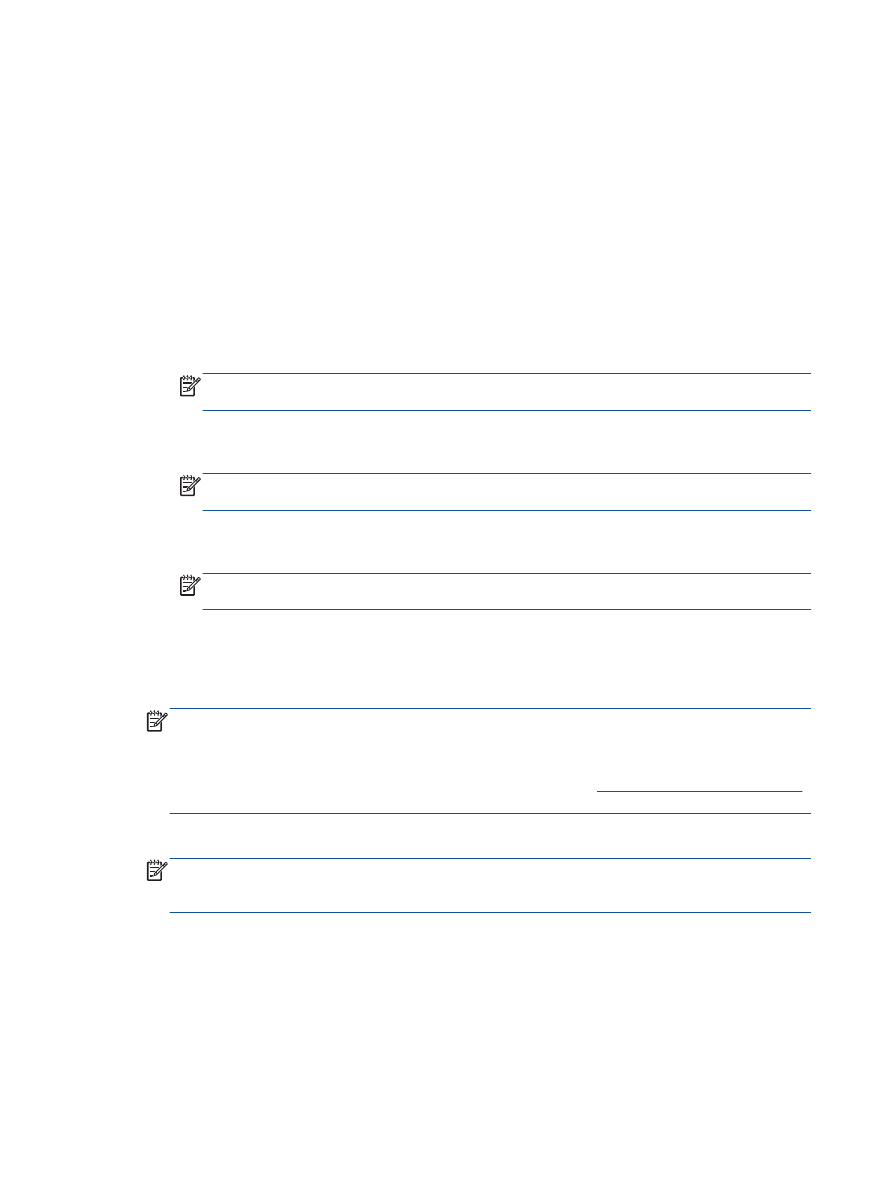
◦
Gri Tonlamalı Yazdırma: Yalnızca siyah mürekkep kullanarak siyah beyaz bir belge
yazdırmanıza imkan verir. Yalnızca Siyah Mürekkep'i seçin, sonra da OK seçeneğini
tıklatın.
◦
HP Real Life Technologies: Bu özellik, baskı kalitesini artırmak için görüntü ve grafikleri
yumuşatır ve keskinleştirir.
◦
Kitapçık: Çok sayfalı bir belgeyi kitapçık olarak yazdırmanıza imkan verir. Bir yaprağın iki
yüzüne de iki sayfa yerleştirir, böylece kağıdın yarısı boyutunda bir kitapçık şeklinde
katlanabilir. Açılır listeden bir katlama yöntemi seçin, sonra da Tamam'ı tıklatın.
●
Kitapçık-SoldanBirleştirme: Kitapçık şeklinde katlandıktan sonra birleştirme kenarı
solda olur. Okuma alışkanlığınız soldan sağa ise bu seçeneği belirleyin.
●
Kitapçık-SağdanBirleştirme: Kitapçık şeklinde katlandıktan sonra birleştirme kenarı
sağda olur. Okuma alışkanlığınız sağdan sola ise bu seçeneği belirleyin.
NOT:
Düzen sekmesindeki önizleme Kitapçık açılır listesinden belirlediğiniz seçeneği
yansıtamaz.
◦
Yaprak başına Sayfa Düzeni: Belgeyi yaprak başına ikiden fazla sayfa şeklinde
yazdırırsanız, sayfa sıralamasını belirlemenize yardımcı olur.
NOT:
Düzen sekmesindeki önizleme Yaprak başına Sayfa Düzeni açılır listesinden
belirlediğiniz seçeneği yansıtamaz.
◦
Sayfa Kenarlıkları: Belgeyi yaprak başına ikiden veya daha fazla sayfa şeklinde
yazdırırsanız, sayfalara kenarlık eklemenize imkan verir.
NOT:
Düzen sekmesindeki önizleme, Sayfa Kenarlıkları açılır listesinde seçtiğinizi
yansıtamaz.
Notlar
●
Orijinal HP mürekkep kartuşları, defalarca kolaylıkla yüksek sonuçlar elde etmenize yardımcı
olmak için tasarlanmış ve HP yazıcıları ve kağıtlarıyla test edilmiştir.
NOT:
HP, HP olmayan sarf malzemelerinin kalitesini ve güvenilirliğini garanti etmez. HP
olmayan malzemelerin kullanılması nedeniyle gerekli olana ürün servisi veya onarımları garanti
kapsamında değildir.
Orijinal HP mürekkep kartuşları satın aldığınızı düşünüyorsanız,
www.hp.com/go/anticounterfeit
adresine gidin.
●
Mürekkep düzeyi uyarıları ve göstergeleri, yalnızca planlama amaçlı tahminler vermektedir.
NOT:
Mürekkep az uyarı mesajı aldığınızda, olası yazdırma gecikmelerini önlemek için yedek
kartuşu hazır bulundurun. Baskı kalitesi kabul edilemez düzeye gelmedikçe kartuşları
değiştirmeniz gerekmez.
●
Yazıcı sürücüsünde seçili yazılım ayarları yalnızca baskı için geçerlidir, kopyalama veya tarama
için geçerli değildir.
●
Belgenizi kağıdın iki yüzüne de yazdırabilirsiniz.
16 Bölüm 3 Yazdır
TRWW
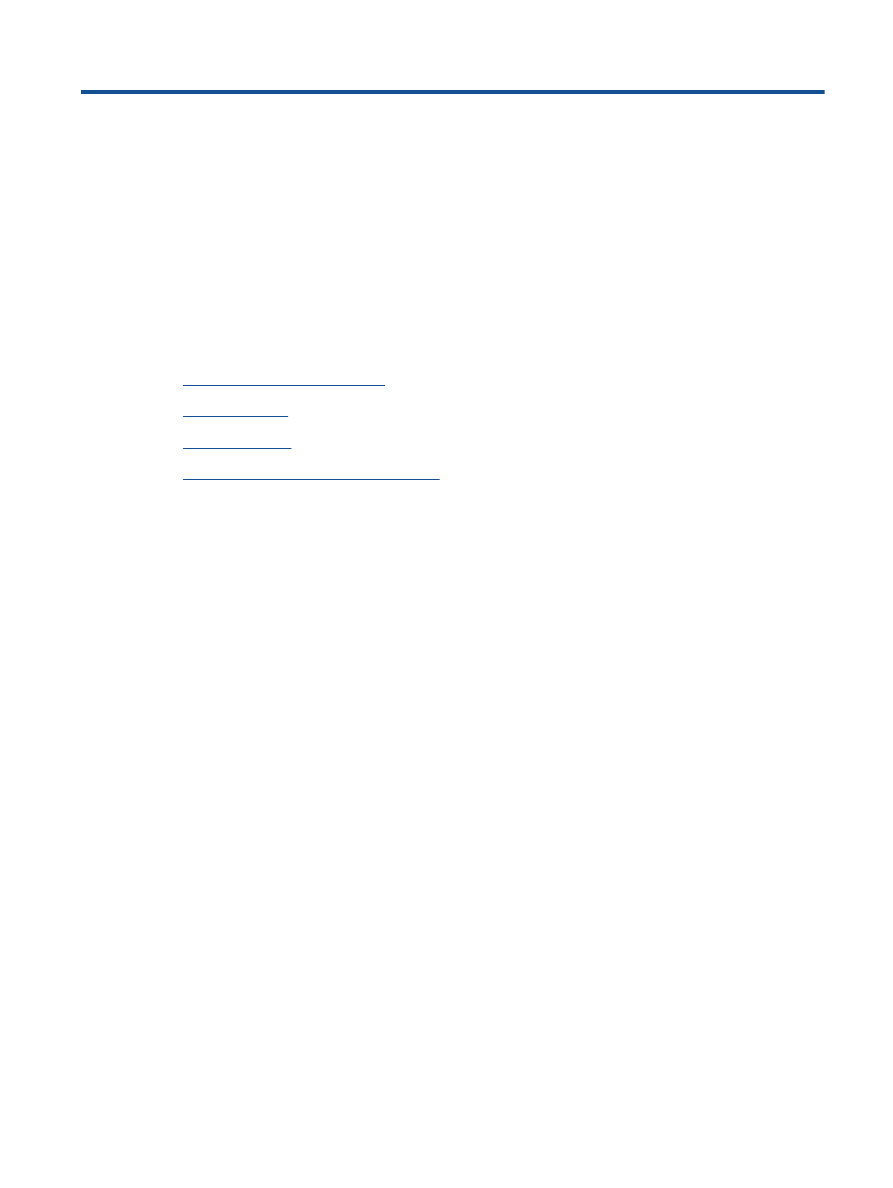
4